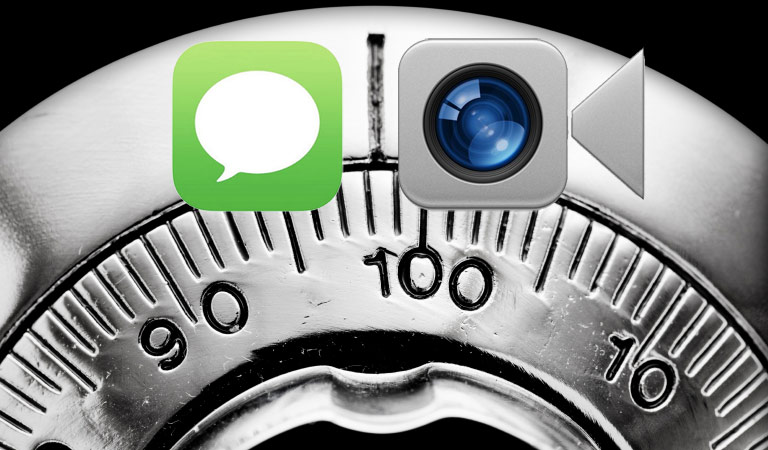
Vi har opplevd flere alvorlige sikkerhetsskandaler de siste årene, og heller ikke Apple har vært spart. I fjor høst ble for eksempel mange hundre nakenbilder av en rekke kjendis spredd på nettet, og kilden skal ha vært deres egne iCloud-kontoer som hadde blitt utsatt for hacking.
For å sikre kontoene våre og våre verdifulle bilder bedre, innførte Apple muligheten for å aktivere såkalt totrinnsverifisering allerede for to år siden. Nå lanseres samme metode for iMessage og FaceTime. Men du må selv aktivere denne funksjonen. Det kan absolutt anbefales om du ønsker å holde hackerne unna livet ditt.
Slik fungerer det
Totrinnsverifisering er basert på prinsippet om at du ved siden av et passord du kan, også trenger noe du har for å kunne logge inn. Det kan enten være en kodebrikke slik som i nettbanken, eller en SMS sendt til mobilen din. Totrinnsverifisering krever altså et ekstra trinn for å logge inn – og det er dette som skal stenge hackerne ute.
Nå tenker du kanskje at det høres knotete ut å skulle taste inn en ekstra kode når du skal bruke FaceTime eller sende en melding. Heldigvis er det slik at når prosessen først er gjennomført vil mobilen din (og eventuelt andre Apple-enheter) være registrert. Dermed trenger du ikke forholde deg til dette til daglig. Det er bare når du skal logge inn på den samme kontoen fra en ny datamaskin, du må taste den ekstra koden.
Dette må du gjøre
For å aktivere tostrinnsverifisering på Apple-kontoen din går du frem slik:
1. Gå til appleid.apple.com og logg inn på din Apple-konto med brukernavnet og passordet ditt.
2. Deretter trykker du på «Passord og sikkerhet» til venstre ,og så «Kom i gang» under overskriften Totrinns-verifisering. Les gjennom informasjonen og klikk deg videre.
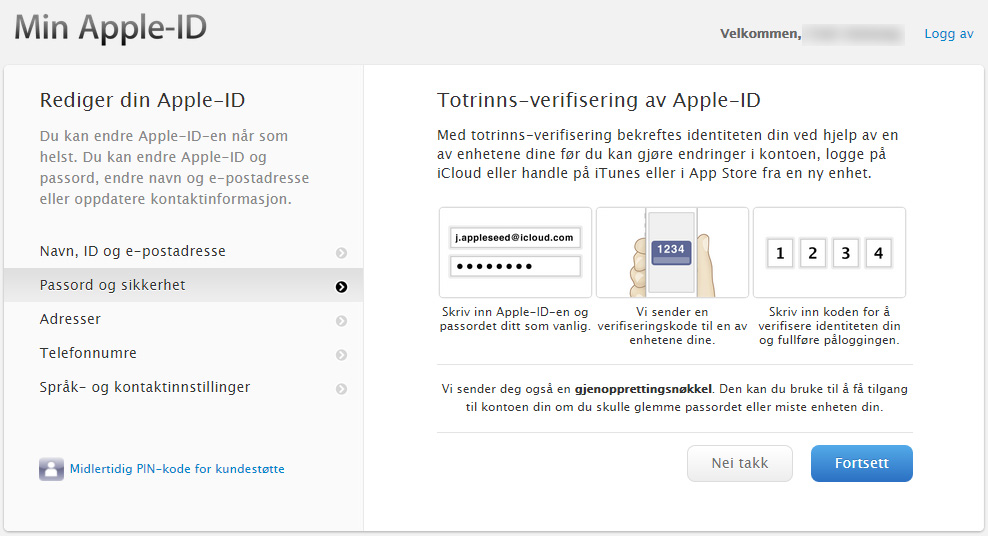
3. Snart blir du bedt om å taste inn telefonnummeret ditt. Deretter mottar du en SMS med en kode du skal taste inn, og så er dette nummeret verifisert. Trykk «Neste igjen».
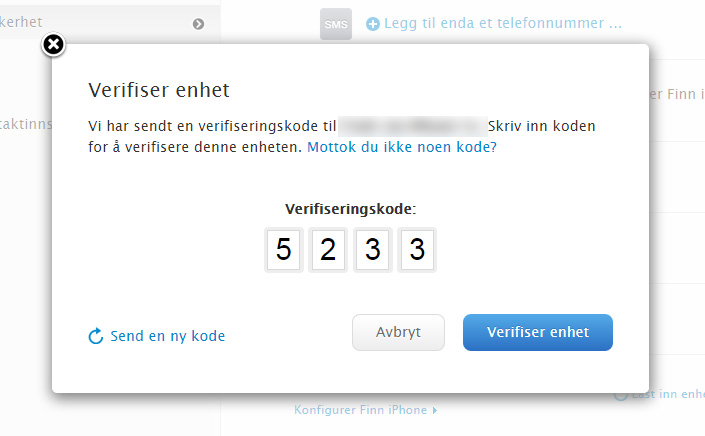
4. Nå får du opp en unik gjenopprettingsnøkkel på skjermen. Den vil du trenge om du må gjenopprette Apple-kontoen din fordi du har glemt passordet eller mistet telefonen, nettbrettet eller Mac-en din. Uten den kan du risikere å ikke få tilgang til kontoen igjen, og da kan ikke Apple hjelpe deg. Derfor bør du skrive den ned og legge den på et trygt sted. På neste side må du taste inn koden igjen for å bekrefte at du har skrevet den ned riktig.
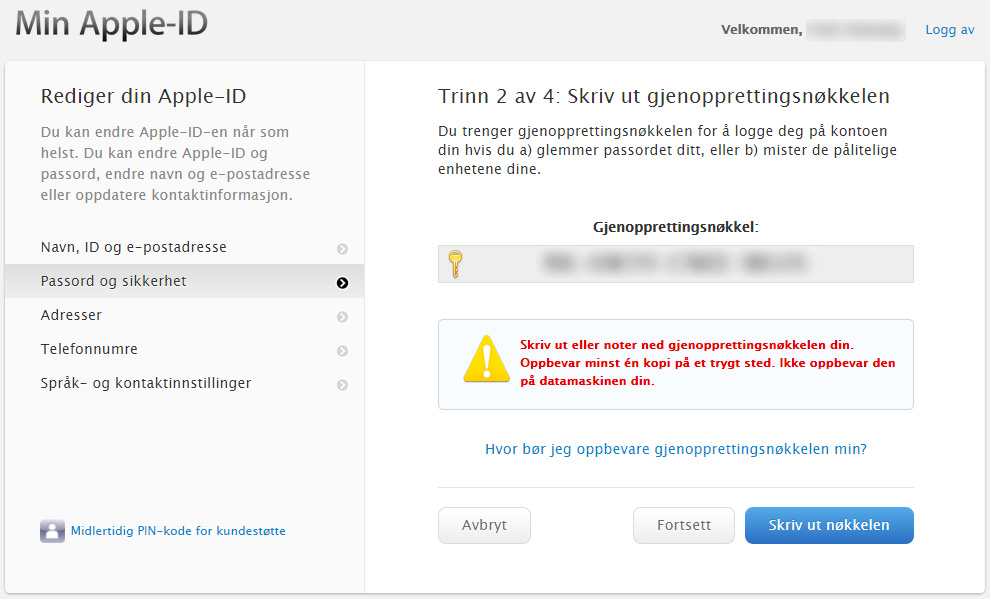
5. Da gjenstår det bare å trykke på «Aktiver tostrinns-verifisering», så er prosessen ferdig.
Kilde: Tek.no
Sikre deg mot angrep
Også mange andre nettaktører inkludert Google, Facebook, Microsoft tilbyr totrinnsverifisering, og det kan være lurt å aktivere dette for å sikre deg mot angrep.
Dette gjør du i de respektive tjenestenes innstillingspaneler på nettsidene deres.
AKTUELT PÅ ONLINE

Avslører du svindlerne?
De er smartere enn du ønsker å tro.

Slik sikrer du ditt trådløse nettverk
Hvorfor er noen nettverk åpne, mens andre trenger kode?

Lei av å stave passordet til nettverket ditt?
Eller kanskje du sender gjestene din bak sofaen for å finne pasordet bakpå ruteren?

5 tips til bedre dekning
Hakker det når du strømmer film? Opplever du stadige brudd?








